插頁
利用該模式可以自動為列印件添加空白頁、章節頁或標籤紙。可以選擇不同於主文件使用的紙張類型。此外,可以設定是否在插頁和標籤紙上列印。通常會在章節頁上列印。
要使用空白頁來整理列印件時,該模式非常有用。
插頁/章節頁
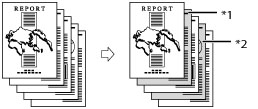
*1 已列印的章節頁
*2 已列印的插頁
標籤紙
排序文件正文等時,該設定會很方便。
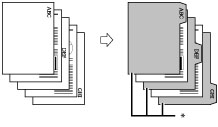
* 已列印的標籤紙
若要在標籤紙上列印,設定要列印到標籤上的影像的移位寬度。
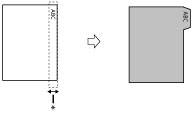
* 移出的區域
須知 |
該模式只能用於列印儲存在郵件信箱中的檔案。 確保正確設定紙張類型,特別是使用重磅紙或其他特殊類型的紙張時。若沒有正確設定紙張類型,可能會對影像品質產生不良影響。此外,可能弄髒定影單元或出現夾紙,可能需要修理服務。 |
1.
按  →[存取已儲存檔案]→[郵件信箱]。
→[存取已儲存檔案]→[郵件信箱]。
 →[存取已儲存檔案]→[郵件信箱]。
→[存取已儲存檔案]→[郵件信箱]。 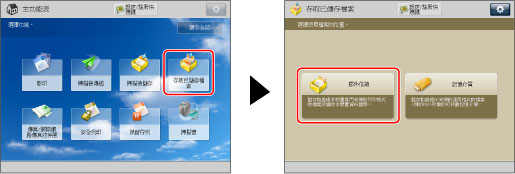
2.
選擇所需的「郵件信箱」→選擇所需檔案→按[列印]。
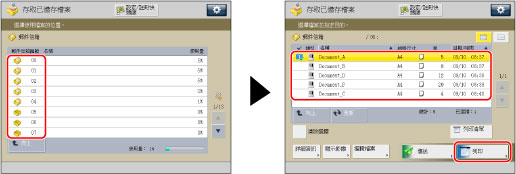
3.
按[變更列印設定]。
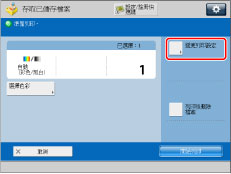
4.
按[選項]→[插頁]。
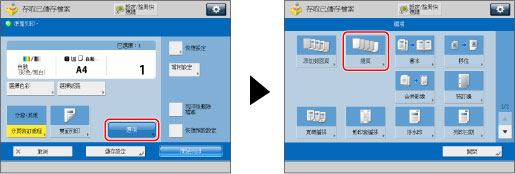
5.
選擇插頁的類型→按[添加]。
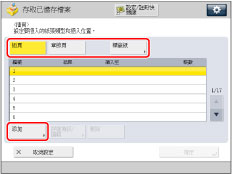
註釋 |
不能同時選擇[插頁]和[章節頁]。 |
6.
指定插頁的詳細設定→按[確定]。
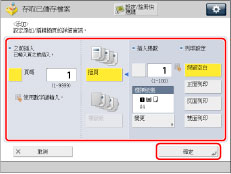
使用  -
-  (數字鍵)設定要插入的頁面。
(數字鍵)設定要插入的頁面。
 -
-  (數字鍵)設定要插入的頁面。
(數字鍵)設定要插入的頁面。若選擇[插頁],請設定要插入的張數和列印面。
若選擇[標籤紙],使用[-]或[+]設定列印移位寬度(0 mm至25 mm)→按[確定]。
要為插頁選擇紙張,<選擇紙張>按[變更]→選擇紙張來源→按[確定]。若選擇了[變更多用途紙盤紙張],請選擇紙張尺寸和類型。
重複步驟6指定必要的功能。
須知 |
若為封面頁、封底頁或插頁選擇不同尺寸的紙張,其他功能的紙張尺寸會自動變更為新紙張尺寸。但是,若將某一功能的紙張來源變更為使用相同紙張尺寸的其他紙張來源,不會變更其他功能的設定。 若選擇[標籤紙],則只能使用A4紙張。 可以從第2頁開始插入插頁和章節頁。 從「文件插頁組件-N」輸送紙張之前,先添加紙張到「文件插頁組件-N」中,並指定紙張尺寸。 若從「文件插頁組件-N」送紙,請選擇[插頁器1]或[插頁器2]。若從「文件插頁組件-N」輸送用於當前工作的紙張,請按[變更插頁器1紙張]或[變更插頁器2紙張]選擇用於插頁的紙張。 輸送標籤紙時,每個工作可以指定多個紙張來源。 若要指定標籤數,請將標籤紙添加到「文件插頁組件-N」中,然後選擇[標籤紙],再按[標籤數量]。 若在[添加封面頁]中為封面頁選擇[雙面列印]並且設定在第一頁前插入標籤紙,則首先輸出封面頁,然後輸出標籤紙。輸出空白的封面頁,然後從標籤紙開始進行列印。 若插頁選擇[保留空白],則可以在同一頁設定標籤紙。在這種情況下,先輸出插頁,然後輸出標籤紙。 |
註釋 |
最多可以插入總共100張插頁或章節頁。 若使用已有列印內容(如公司標誌)的紙張作為插頁,則必須選擇[保留空白]。否則,本機器將在已有列印內容的紙張上列印。 「自動紙張選擇」模式無法使用已指定作為紙張來源的紙匣。 |
7.
按[確定]→[關閉]。
註釋 |
選擇設定後,可以透過按[詳細資訊/編輯]確認/變更插頁、章節頁或標籤紙的設定。 要刪除插頁,選擇要刪除的設定→按[刪除]。 確保觸控面板顯示螢幕上顯示的「標籤數量」與紙張來源中添加的標籤紙的標籤數量相同。 |
須知 |
若選擇[裝訂],有關可以裝訂的總張數(包括插頁和章節頁),請參閱「可以裝訂的最大紙張數量」。 |
註釋 |
不能同時選擇多個檔案並為這些檔案指定插頁設定。在此情況下,設定「工作分隔頁」模式。(請參閱「工作分隔頁」) 在插頁上列印時,這些頁包括在列印件總頁數之中。但若這些頁為空白頁,則本機器的計數器不會將它們計為列印件。 若添加章節頁,這些頁包括在列印總頁數之中。 若要同時設定[插頁]和[添加封面頁],請選擇相同的紙張尺寸。 通常會在標籤紙上列印。若不想在標籤紙上列印,在每個要插入標籤紙的位置插入空白頁。 在標籤紙上列印時,檢查標籤位置是否正確。 若從紙匣、「POD大容量紙匣-C (A3)」或「三層大容量紙櫃-C」送入標籤紙,必須事先將紙張來源中的紙張類型註冊為標籤紙。(請參閱「註冊紙張來源的紙張尺寸和類型」) 有關將標籤紙添加到紙匣、「POD大容量紙匣-C (A3)」、「三層大容量紙櫃-C」或「文件插頁組件-N」中的說明,請參閱「維護」。 若「設定/註冊」中[功能設定]的[未處理的標籤紙強制輸出]設定為「開啟」,則工作不需要的多餘標籤紙會被強制輸出本機器。 範例︰若標籤數量設定為5,而本機器估測列印工作需要7張標籤紙,則必須準備兩套標籤紙,每套包含5個標籤(共10個)。因此,若本機器只使用7張標籤紙,則剩餘3張標籤紙。 移出標籤紙的影像部分無法列印到標籤紙上,並可能使後面的列印件出現黑色條紋或污跡。 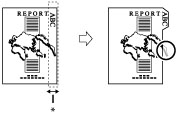 * 移出的區域 |